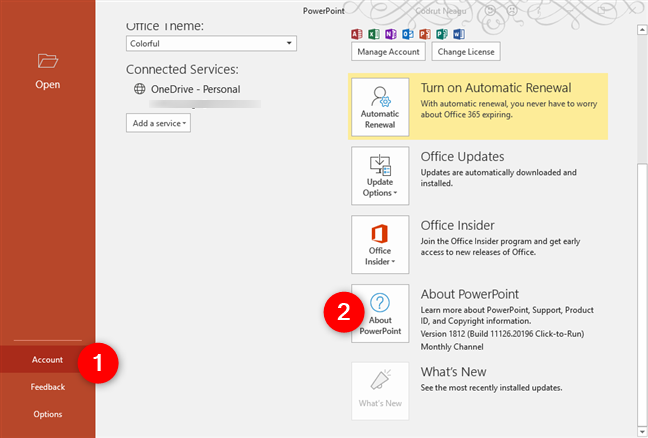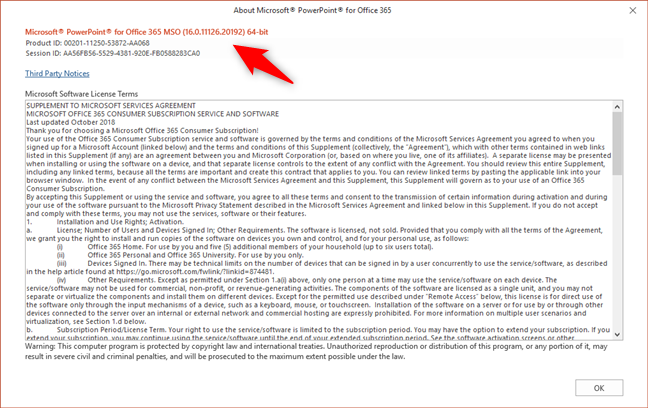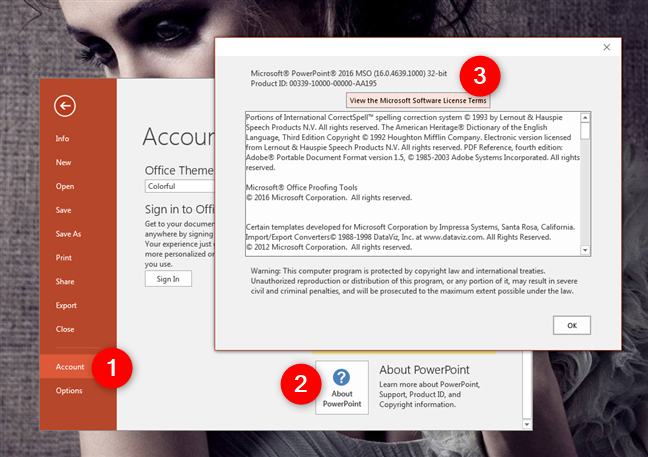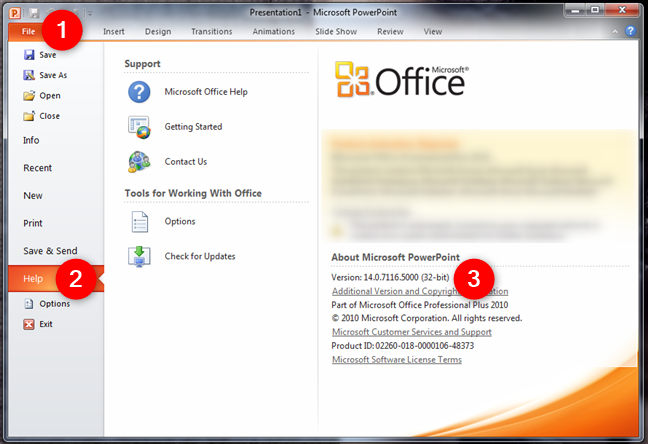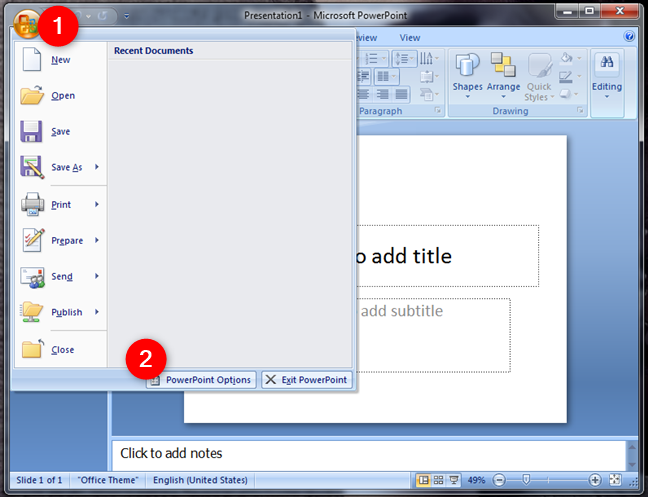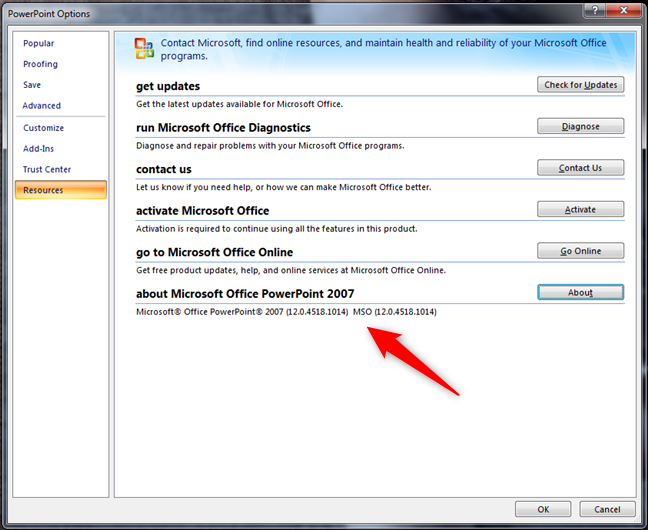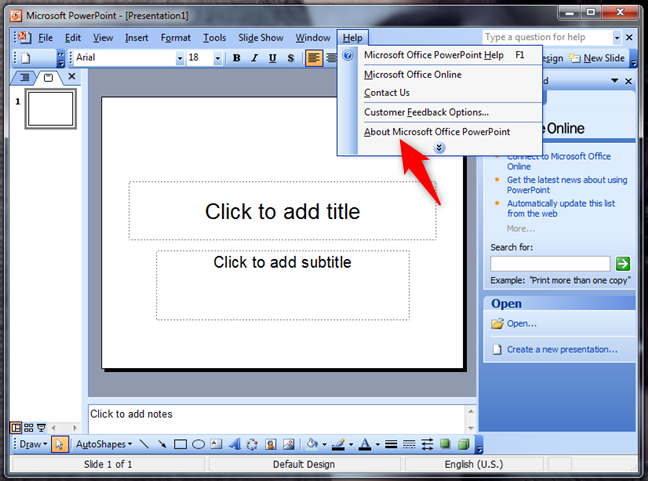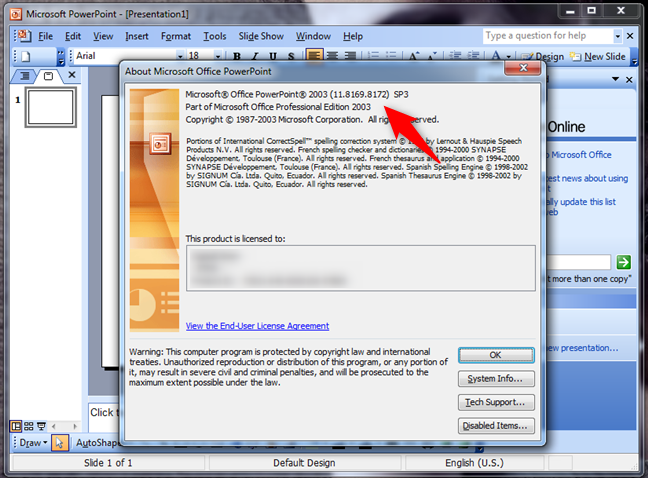إذا كنت بحاجة إلى إنشاء عروض تقديمية ، فمن المحتمل أنك تستخدم PowerPoint ، وهو تطبيق يعد جزءًا من مجموعة Microsoft Office الإنتاجية. إذا كنت تتساءل عن إصدار PowerPoint الذي تستخدمه ، في هذا الدليل ، نعرض لك كيفية التعرف عليه. سواء كنت تريد معرفة هذه المعلومة لأنك تعتقد أن PowerPoint لديك قديم وتريد التبديل إلى أحدث ، أو إذا كنت تريد تأكيد أن لديك أحدث إصدار من PowerPoint بالفعل ، فإليك كيفية اكتشاف هذه المعلومات:
محتويات
- كيف تجد إصدار PowerPoint الخاص بك
- كم عدد إصدارات PowerPoint الموجودة؟
- ما هو أحدث إصدار من Microsoft PowerPoint؟
- كيف أقوم بالتحديث إلى أحدث إصدار من PowerPoint؟
- هل وجدت نسختك من PowerPoint؟
كيف تجد إصدار PowerPoint الخاص بك
هناك عدة طرق للعثور على إصدار PowerPoint الخاص بك. نظرًا لأن PowerPoint جزء من مجموعة Microsoft Office ، فإن نسخته هي نفس إصدار مجموعة Office التي تستخدمها. وهذا بدوره يعني أنه إذا كان لديك ، على سبيل المثال ، Microsoft Office 2019 ، فلديك أيضًا PowerPoint 2019. إذا كان لديك Microsoft Office 2003 ، فلديك أيضًا PowerPoint 2003 وما إلى ذلك. نتيجة لذلك ، لمعرفة إصدار PowerPoint الذي تستخدمه ، يجب أن تعرف إصدار Office الذي تملكه. لقد قمنا بتغطية كل كيفية العثور على هذه المعلومات ، في هذا الدليل: 5 طرق للعثور على الإصدار الدقيق من Microsoft Office الذي تستخدمه .

تحميل PowerPoint في Office 2019
ومع ذلك ، لا يتوفر لدى بعض الأشخاص الوقت اللازم لقراءة البرامج التعليمية الإضافية. لذلك ، إذا كنت أحدهم ، فإليك الطريقة التي تعمل بشكل أفضل في أي Windows وأي إصدار من Microsoft Office:
ابدأ بفتح تطبيق Microsoft PowerPoint. لتحديد الإصدار الدقيق لبرنامج PowerPoint الخاص بك ، يجب عليك الوصول إلى نافذة " حول " الخاصة به. للقيام بذلك ، انقر أو اضغط على زر الحساب في الزاوية السفلية اليسرى من النافذة. بعد ذلك ، على اليمين ، انقر فوق حول PowerPoint أو اضغط عليه .
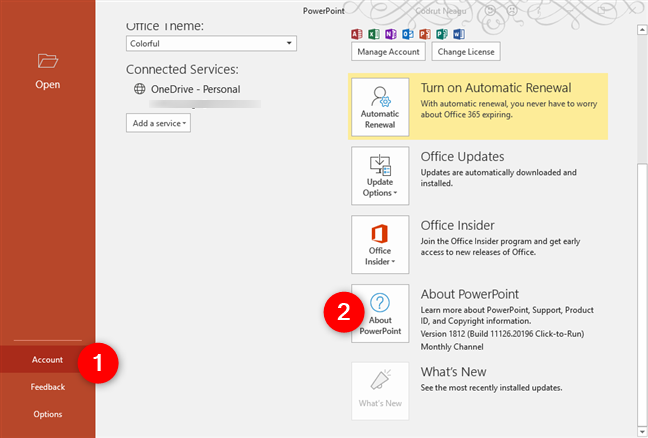
حول PowerPoint في Microsoft Office 365
في النافذة التي تفتح ، يمكنك رؤية الإصدار الدقيق من PowerPoint الخاص بك.
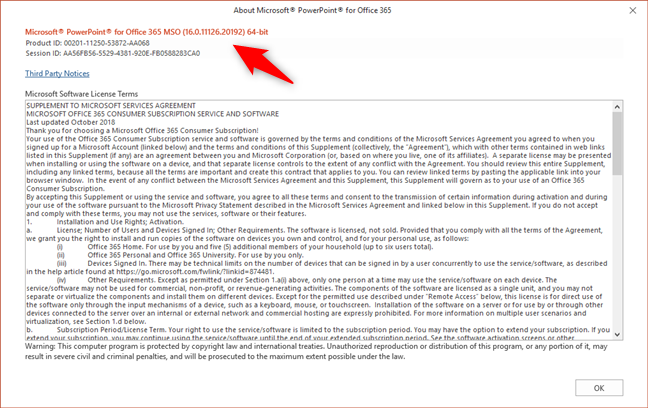
رقم إصدار PowerPoint في Microsoft Office 365
إذا كنت لا ترى زر الحساب ، فقم بتحميل العرض التقديمي أولاً: يمكن أن يكون عرضًا موجودًا أو يمكنك إنشاء عرض جديد الآن. ثم ابحث عن الزر "ملف" . انقر أو اضغط عليها ثم انقر فوق خيار الحساب .

الزر ملف من PowerPoint 2016
على الجانب الأيمن من النافذة ، سترى زرًا يسمى حول PowerPoint . انقر أو اضغط عليها وسيتم تحميل نافذة حول Microsoft PowerPoint .
في بدايته ، يجب أن ترى الإصدار الدقيق الذي تستخدمه من PowerPoint.
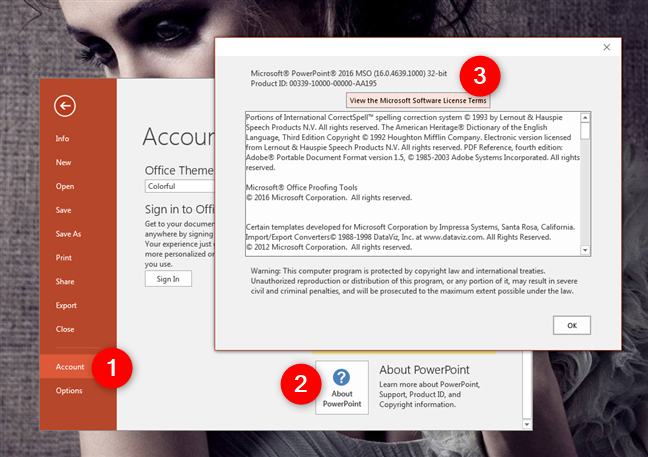
حول PowerPoint في Microsoft Office 2016
إذا كنت لا ترى خيار الحساب عند النقر فوق / النقر فوق ملف ، فانقر أو اضغط على مساعدة . بعد ذلك ، على الجانب الأيمن ، سترى إصدار PowerPoint الخاص بك. هذا المسار خاص بـ Microsoft Office 2010 ، لذا فأنت تستخدم إصدار PowerPoint 2010.
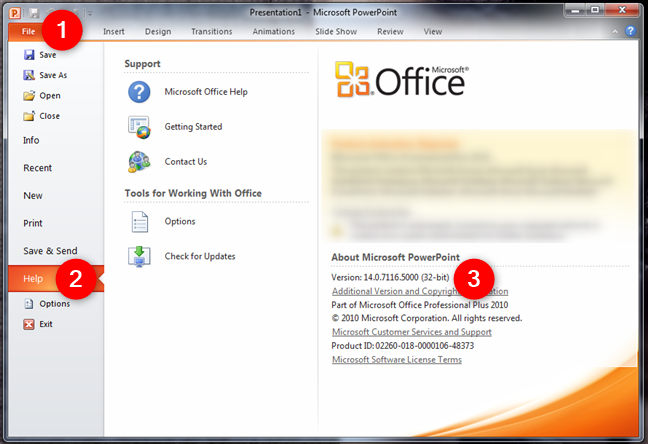
حول Microsoft PowerPoint في Microsoft Office 2010
إذا كانت الواجهة الرئيسية لبرنامج PowerPoint تحتوي على زر Office مستدير في الزاوية العلوية اليسرى ، فهذا يعني أنك تستخدم Microsoft Office 2007. في هذه الحالة ، لديك إصدار PowerPoint 2007. انقر أو اضغط على زر Office ثم انقر أو اضغط على خيارات PowerPoint . على اليسار ، حدد الموارد .
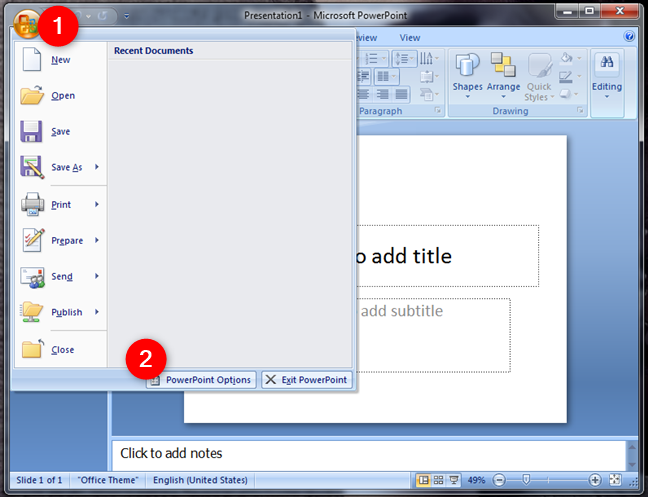
خيارات PowerPoint في Microsoft Office 2007
بعد ذلك ، على الجانب الأيمن من النافذة ، يمكنك رؤية الإصدار الدقيق لتطبيق PowerPoint الخاص بك ، في قسم حول Microsoft Office PowerPoint .
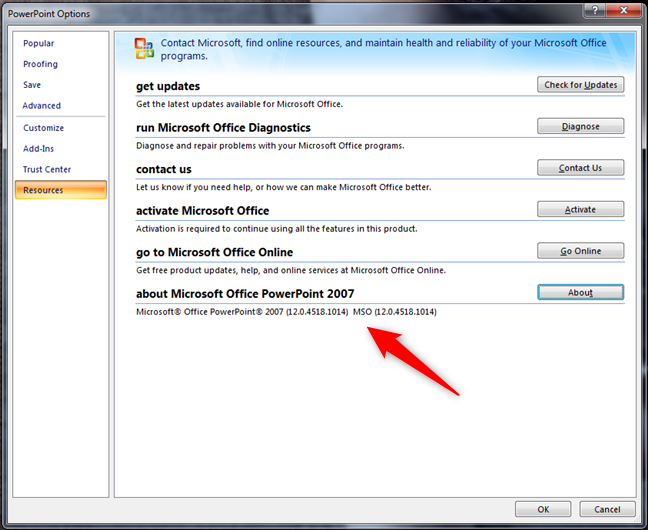
حول Microsoft Office PowerPoint 2007
إذا كان PowerPoint لديك يحتوي على شريط قوائم وشريط أدوات ، فأنت تستخدم إصدارًا من PowerPoint 2003 أو أقدم. في هذه الحالة ، يمكنك العثور على الإصدار الدقيق عن طريق فتح قائمة التعليمات ثم النقر فوق إدخال حول Microsoft Office PowerPoint .
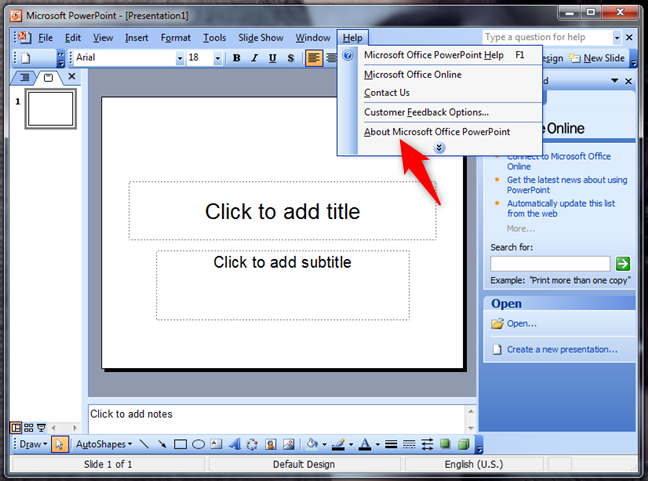
حول Microsoft Office PowerPoint في Office 2003
بعد ذلك ، تعرض لك نافذة حول Microsoft Office PowerPoint جميع التفاصيل حول إصدار PowerPoint الخاص بك.
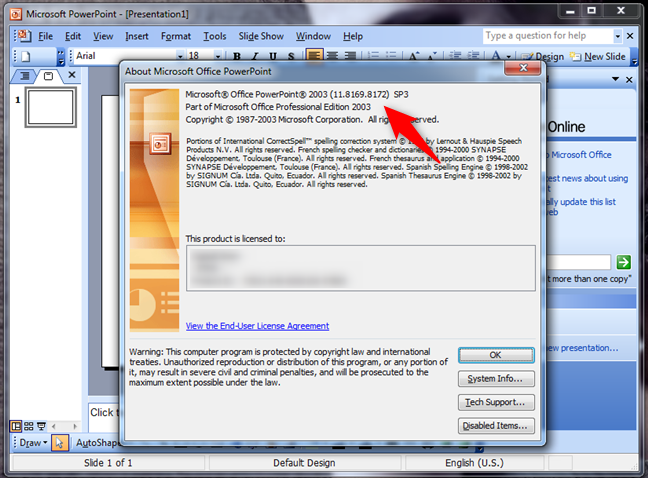
معلومات الإصدار لبرنامج PowerPoint 2003
كم عدد إصدارات PowerPoint الموجودة؟
تم إصدار 12 إصدارًا من PowerPoint لأنظمة تشغيل Windows:
- تم الإعلان عن PowerPoint 2.0 مع Windows 3.0 في عام 1990
- تم الإعلان عن PowerPoint 3.0 مع Windows 3.1 في عام 1992
- PowerPoint 4.0 ، تم ��طلاقه في 1994
- تم إطلاق PowerPoint 7.0 ، المعروف أيضًا باسم PowerPoint 95 ، في عام 1995
- تم إطلاق PowerPoint 8.0 ، المعروف أيضًا باسم PowerPoint 97 ، في عام 1997
- تم إطلاق PowerPoint 9.0 ، المعروف أيضًا باسم PowerPoint 2000 ، في عام 1999
- تم إطلاق PowerPoint 10.0 ، المعروف أيضًا باسم PowerPoint XP ، في عام 2001
- تم إطلاق PowerPoint 11.0 ، المعروف أيضًا باسم PowerPoint 2003 ، في عام 2003
- تم إطلاق PowerPoint 12.0 ، المعروف أيضًا باسم PowerPoint 2007 ، في عام 2007
- تم إطلاق PowerPoint 14.0 ، المعروف أيضًا باسم PowerPoint 2010 ، في عام 2010
- تم إطلاق PowerPoint 15.0 ، المعروف أيضًا باسم PowerPoint 2013 ، في عام 2013
- PowerPoint 16.0 ، المعروف أيضًا باسم PowerPoint 2016 و PowerPoint 2019. نعم ، إنه نفس الإصدار ، على الرغم من أن PowerPoint 2019 يجلب بعض الميزات الجديدة. تم إطلاقه لأول مرة في عام 2015. تم إطلاق PowerPoint 2019 في عام 2018.
ما هو أحدث إصدار من Microsoft PowerPoint؟
أحدث إصدار من Microsoft PowerPoint هو رقم 16. تم إطلاق PowerPoint 16 في عام 2015 ويمكن العثور عليه في مجموعات Microsoft Office 2016 و Microsoft Office 2019 ، بالإضافة إلى جزء من خطط اشتراك Microsoft Office 365 .
كيف أقوم بالتحديث إلى أحدث إصدار من PowerPoint؟
للتحديث إلى أحدث إصدار من PowerPoint ، يجب عليك تحديث مجموعة Microsoft Office . مع الأخذ في الاعتبار أن أحدث إصدار من PowerPoint هو PowerPoint 16 ، فهذا يعني أنه يجب عليك شراء Microsoft Office 2016 أو Microsoft Office 2019 ، أو الاشتراك في إحدى خطط Microsoft Office 365.
هل وجدت نسختك من PowerPoint؟
هل تمكنت من تحديد إصدار PowerPoint الذي تستخدمه؟ هل كان الأمر سهلاً كما كنت تتوقع؟ هل أردت العثور على هذه المعلومات لأنك تريد تحديث PowerPoint والانتقال إلى مجموعة Microsoft Office أحدث؟ هل لديك اسئلة؟ نرحب بتعليقاتك في قسم التعليقات أدناه.